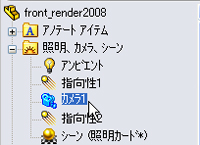

カメラアングルを決めるには、作業をしている画面よりも新しくカメラを追加する方が得策といえる

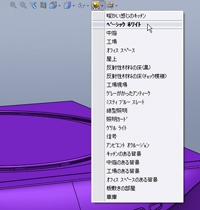

カメラアングルが決まったら、レンダリングのシーンを選ぶ(クリックで拡大)



パーツ(ボディ)を選択し、外観(材質・仕上げ)を選んでダブルクリックするだけで適応される(クリックで拡大)


SolidWorks2008からRealViewでPhotoWorksの外観を表示できるので、レンダリング時の雰囲気がつかめる(クリックで拡大)

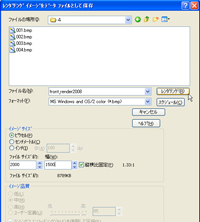

「レンダリングイメージをデータファイルに保存」ボタンを押せば、解像度の指定もできる(クリックで拡大)



これだけで、とりあえずレンダリングができてしまう(クリックで拡大)

|
 |
工業デザインにおいても、現在では、CGによるレンダリングによるデザインレビューが当たり前のように行われている。レンダリングの設定というのは、デザイナーそれぞれにノウハウや流儀があるものだが、造形にじっくりと時間をかけ、CGは信頼できるその道のプロフェッショナルに任せてしまうのも1つの方法である。
もし、CGは任せたいのに、そういった人材に恵まれないのであれば、PhotoWorksを導入するのも1つの方法かもしれない。PhotoWorksはSoildWorks Office Professional以上のグレードであれば搭載されているアドインツールである。
PhotoWorksを用いれば、通常のCGツールのようなさまざまなレンダリング設定の知識がなくても、画面をレンダリングしたい角度にし、対象物が置かれているシーンを選び、対象物の材質を選び、レンダリングを実行するだけで、実にそれらしい、フォトリアリスティックな画像を得ることができる。
PhotoWorksは簡単操作ではあるが、CGツールで実績のある「mental ray」をレンダリングエンジンに採用しているので、間接照明効果や、グローバルイルミネーション効果などを用いることができ、環境設定では、HDRIの環境画像を用いることができるので、思った以上にリアルな画像が得られるのである。
しかし、往々にして簡単な設定でできるものというのは、逆に言えば、簡単な設定しかないわけであって、残念ながら、PhotoWorksもその域を出ていない。つまり、それらしい絵を作るのは、驚くほど簡単でクオリティもそれなりに高いのだが、少し見せ方を変えてみたいとか、照明の当て方や種類を変えたいと思ってしまったとたんに、その操作性が悪くなる。
PhotoWorks自体、以前のSolidWorks(Office Professional)から搭載されている機能であり、現バージョンにおいて劇的な進化を遂げたわけではない。しかし、今回のバージョンアップではRealViewなどの表示機能の強化に伴い、リアルタイムにPhotoWorksの材料を表示できるようになっているので、前バージョンのようにレンダリングしてみないと、どんな風合いか分からないといったこともなく、より一層SolidWorksとの一体感が高まっている。

|

